
Компактниот печатач на HP LaserJet P1102 има одлична побарувачка за купување и често се користи и дома и на работа. За жал, хардверското полнење на печатачот нема да може да најде заеднички јазик со Windows 7 и други верзии. Како резултат на тоа - печатачот нема да биде видлив за вашиот компјутер како полноправен уред за печатење.
Барај драјвер за печатач HP Laserjet P1102
Искусни корисници знаат дека за било какви периферни уреди, вклучувајќи печатачи, бара возач - единствена програма потребна за комуникација на оперативниот систем и крајниот уред. Сега ќе разгледаме неколку начини за пребарување и инсталирање на истовремена софтверска техника.Метод 1: Службен HP сајт
Официјалната страница на инвеститорот е приоритетно место за пребарување на соодветен возач. Овде можете секогаш да ја пронајдете и преземете најновата верзија, целосно компатибилна со избраниот оперативен систем, без да се грижите за безбедноста на преземените датотеки. Ајде да го анализираме овој процес.
Одете на официјалната веб-страница на HP
- Отворање на порталот HP со референца погоре. Во горната површина на сајтот, одберете ја табулаторот "Поддршка", потоа "програми и возачи".
- Нашиот уред е печатач, затоа изберете соодветна категорија.
- Влегуваме во името на моделот за кој сте заинтересирани во полето и кликнете на опцијата пронајдена од опаѓачкото мени.
- Ќе бидете префрлени на страната на саканата серија на печатари. Веб-страницата автоматски ќе ја одреди верзијата на оперативниот систем и неговото испуштање. Доколку е потребно, кликнете на "Уреди" и одберете друг оперативен систем.
- Вистинската верзија на печатачот е означена како "важна". Наспроти известувањето постои копче "Преземи" - кликнете на неа за да ја зачувате датотеката за инсталација на компјутерот.
- Веднаш штом ќе заврши преземањето на датотеки, стартувајте го со двоен глувче.
- Можни се две опции за инсталирање на драјвери - USB кабел и безжичен канал. Во нашиот случај, се користи USB конекција. Изберете го овој параметар во делот за печатари P1100 (нашиот P1102 е вклучен во серијата на оваа опрема).
- Кликнете "Започни инсталација".
- Програмата ќе секвенцијално излез анимиран печатач и примарни поставки. Користете ја алатката за премотување за да ги прескокнете оваа информација.
- Можете веднаш да одите на инсталацијата со избирање на соодветната ставка на горниот панел.
- Изберете го моделот на уредот - во нашиот случај, ова е втората линија "HP LaserJet професионална P1100 серија". Кликнете "Следно".
- Ние ја ставивме точката спроти достапната метода за поврзување, поврзете го USB-кабелот со компјутерот, а потоа повторно кликнете на "Следно".
- На крајот на инсталацијата, ќе бидете известени од информативниот прозорец.


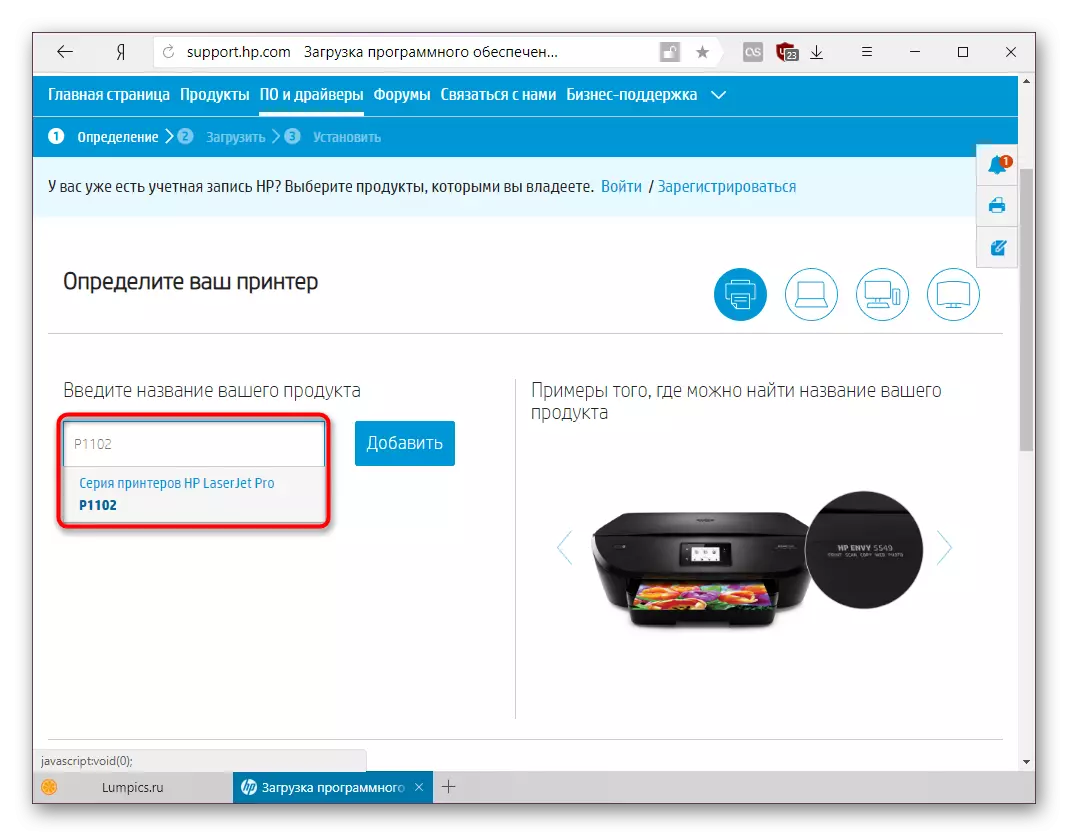

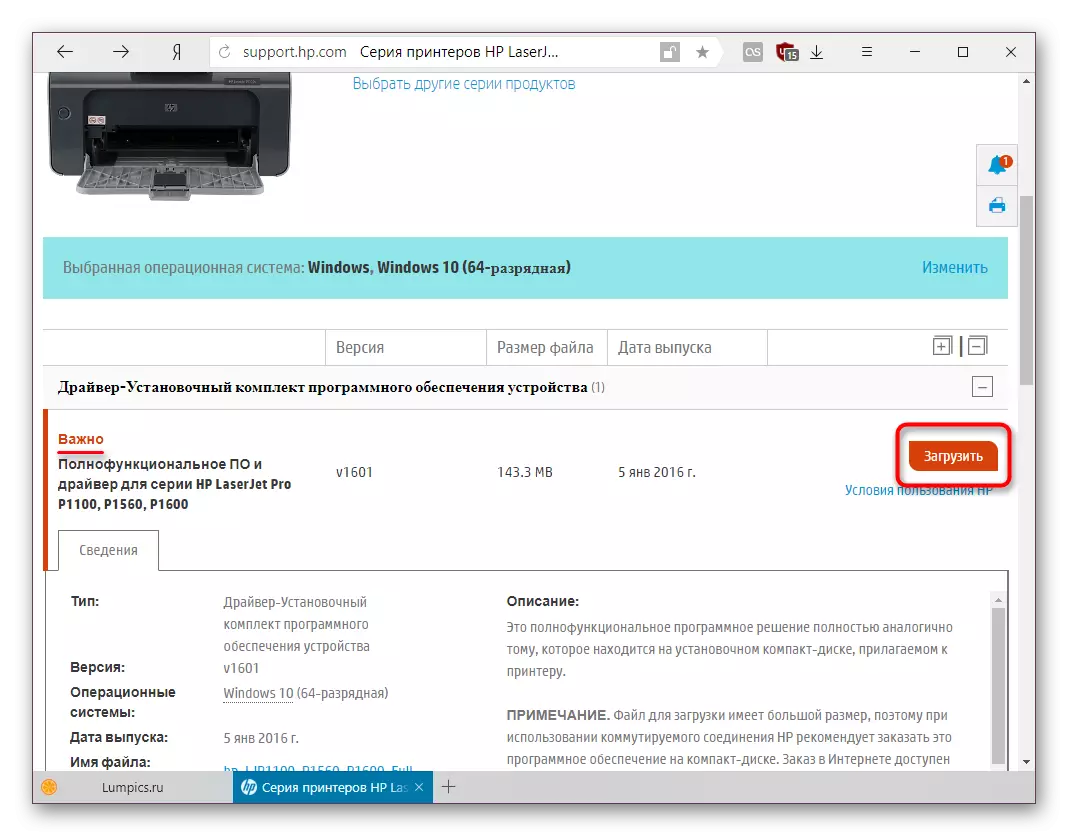
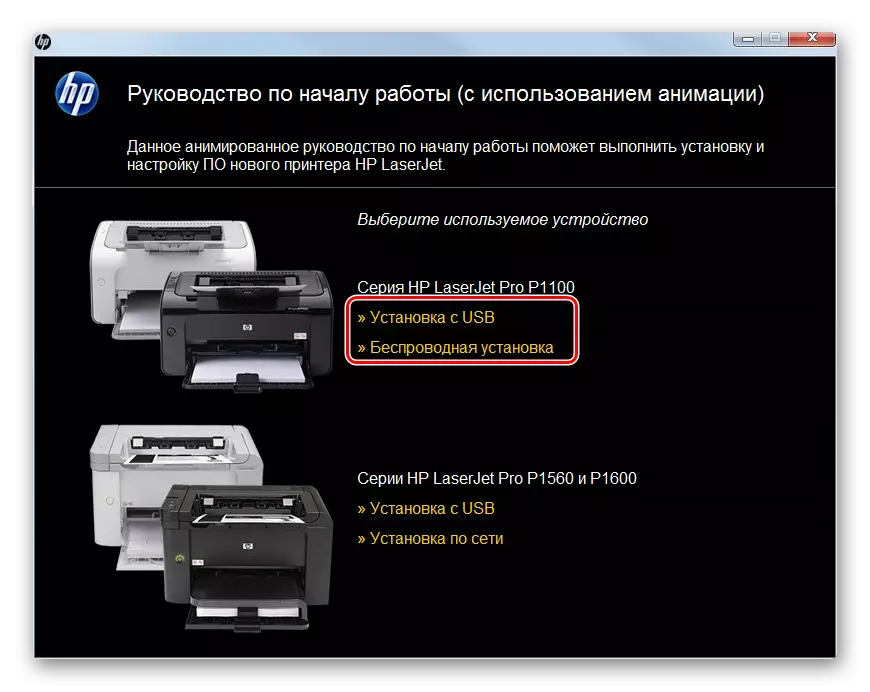

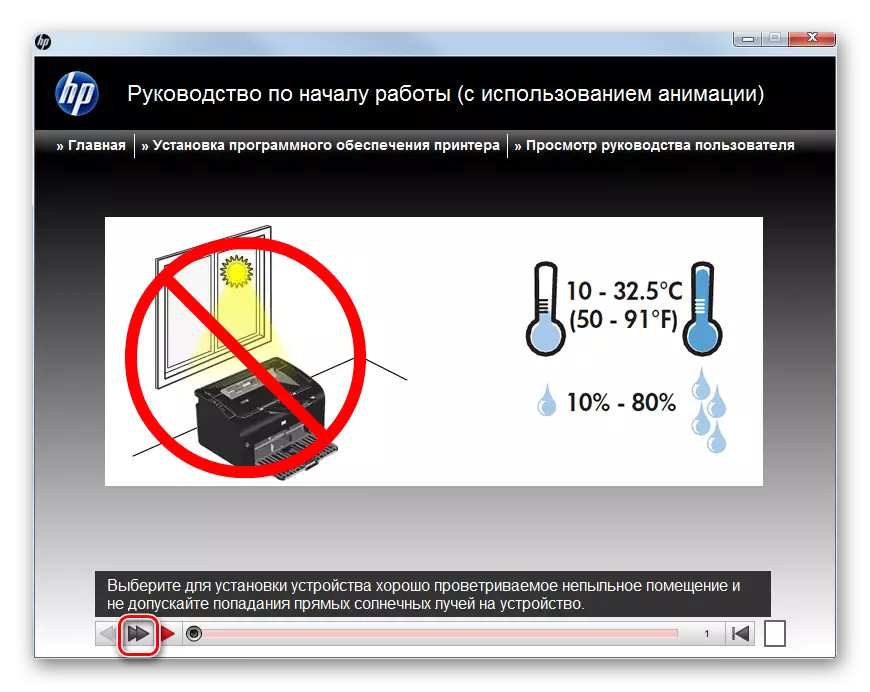

Конечно, прозорецот за инсталација ќе се појави, ја забележуваме точката "едноставна инсталација (препорачана)" и се премести на следниот чекор.



Процесот не може да се нарече комплициран, токму толку брзо. Затоа, ние предлагаме да се запознаете со други методи кои може да бидат попогодни за вас.
Метод 2: Помошник за поддршка на HP
Компанијата има своја алатка која работи со лаптопи и канцелариска опрема. Тоа е релевантно ако имате повеќе од еден HP уред кој бара инсталирање и ажурирање на возачите. Во други ситуации, преземете ја програмата, повеќе ќе биде неразумна.
Преземете помошник за поддршка на HP од официјалната веб-страница
- Преземете и инсталирајте асистент за калипер. Во волшебникот за инсталација, само 2 прозорци каде што треба да кликнете на "Следно". Етикетата на инсталираниот помошник ќе се појави на работната површина. Истрчај го.
- Ќе се појави прозорец за добредојде. Овде можете да ги поставите параметрите на вашата дискреција и да одите на следниот чекор.
- Совети може да се прикажат објаснување на принципот на работа со помошник. Со прескокнување, кликнете на копчето Текст "Проверете достапност на надградби и пораки".
- Ќе започне фазите на скенирање и собирање на потребните информации, ќе чекаат. Тоа може да потрае неколку минути.
- Отворете го делот "Ажурирања".
- Ќе се појави листа на уреди кои бараат ажурирање на софтверот. Проверете ги полињата и кликнете на копчето за преземање и инсталирање.

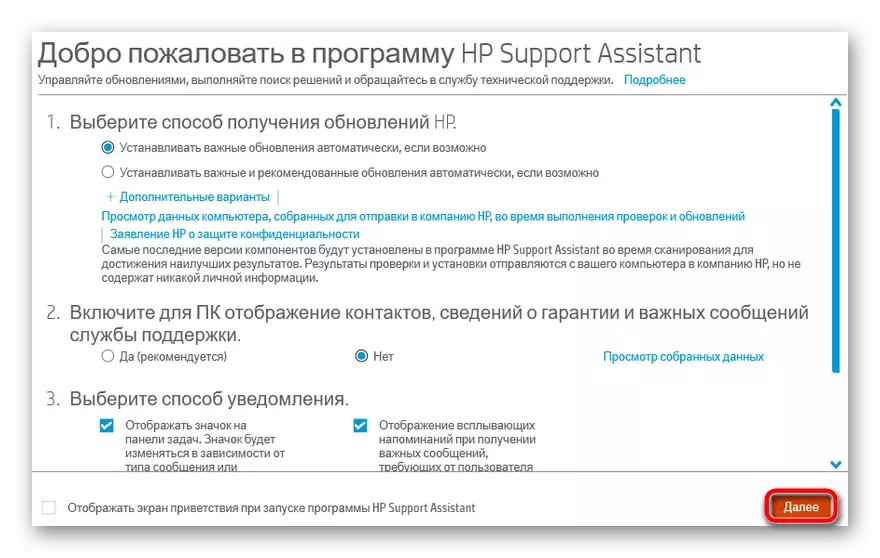


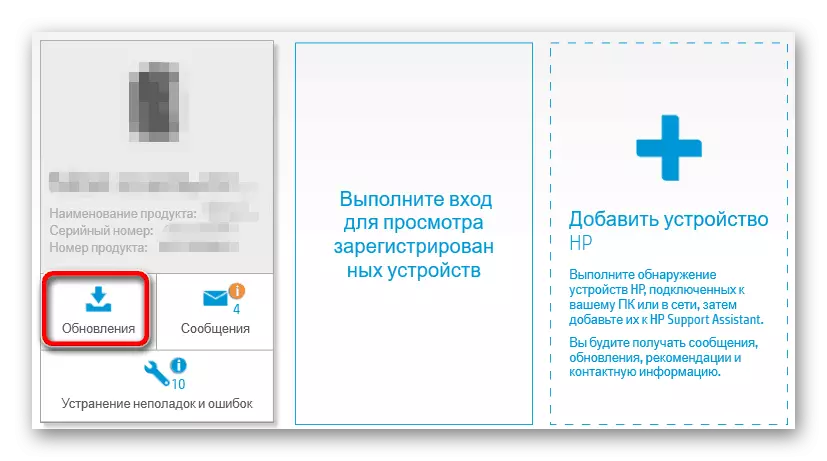

Сите понатамошни активности ќе се појават во автоматски режим, почекајте да ги завршат, затворете ја програмата и можете да продолжите да го проверите печатачот.
Метод 3: Помошни програми
Во прилог на официјалните ресурси, можете да користите програми од трети страни. Тие самостојно ја скенираат поврзаната опрема, а потоа продолжат со оптимален софтвер. Предноста не е само автоматско пребарување, туку и паралелно за инсталирање и ажурирање на други возачи за компјутер и периферија. Корисникот останува да го избере тој софтвер кој, според него, треба да се инсталира. На нашата страница постои листа на најдобрите апликации од оваа класа, ги исполнувате на линкот подолу.
Прочитајте повеќе: Најдобрите програми за инсталирање на возачи
Особено, ние сакаме да обрнеме внимание на раствор на возачи - една од најпопуларните програми за масовни инсталации и ажурирање на возачите. Таа има најобемна база на податоци, со што се наоѓаат возачите дури и за не многу позната компонента. Нејзиниот директен конкурент е возач, сличен на апликацијата. Може да најдете корисни упатства за работа со нив.
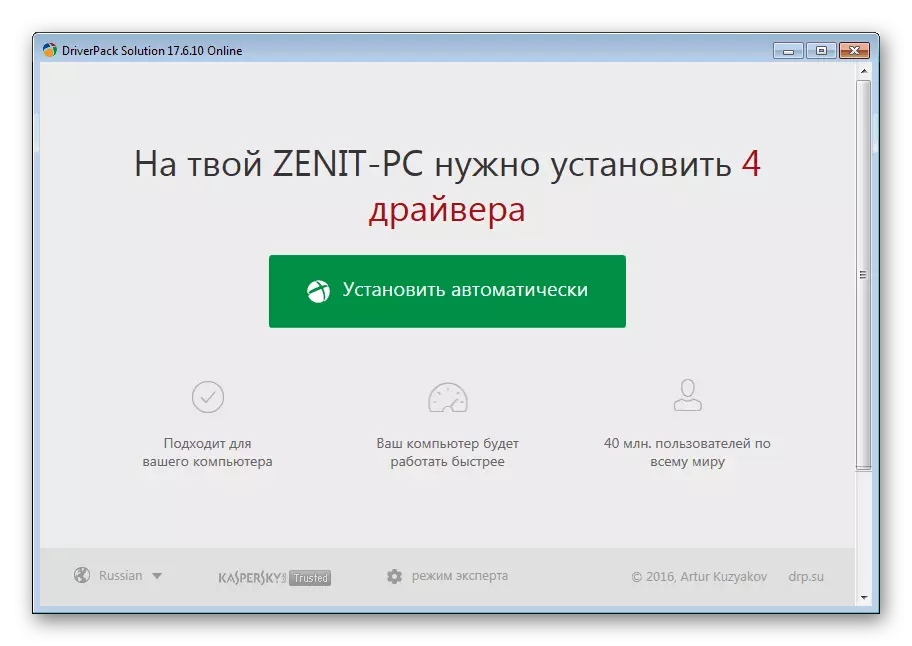
Прочитај повеќе:
Како да ги ажурирате драјверите користејќи раствор на возачи
Ние ги ажурираме возачите користејќи возач
Метод 4: ID на опремата
Секој уред е класифициран од идентификациониот број, кој го доделува исклучиво производителот. Знаејќи го овој код, исто така можете да добиете свежо или рано, но можеби постабилно за вашата верзија на возачите. Ова користи специјални интернет услуги кои го избираат софтверот со користење на идентификаторот. P1102 Изгледа вака:
USBPRY \ HEWLETT-PACKARDHP_LA4EA1

Прочитајте повеќе за пребарување преку идентификаторот, прочитајте ја линкот подолу.
Прочитај повеќе: Барај за хардверски драјвери
Метод 5: Windows уредот менаџер
Не сите знаат дека Windows може да ги инсталира драјверите независно, изведувајќи го пребарувањето на интернет. Тоа е погодно, бидејќи не бара употреба на сите видови на програми и онлајн услуги, и ако пребарувањето не е крунисана со успех, секогаш можете да одите на други посигурни опции. Единствената карактеристика е дека не добивате брендирана алатка за напредно управување со печатачот, но можете безбедно да ги испечатите сите страници. Во детали, инсталацијата преку вградената карактеристика на оперативниот систем е опишана во друга статија.

Прочитајте повеќе: Инсталирање на драјвери со стандардни Windows алатки
Ова е популарен и лесен начин за инсталирање на драјверите за печатачот на HP LaserJet P1102. Како што можете да видите, ова е прилично едноставна процедура со која корисникот може да се справи со дури минималното познавање на компјутерот.
